Dvofaktorska avtentikacija doda dodaten faktor (v tem primeru ustvarjeno kodo) vaši prijavi na Amazon postopek, tako da tudi če je geslo vašega računa nekako odkrito, ostane vaš račun zaklenjen brez Koda. Dobro je, da dvofaktorsko overjanje zaklenete in naložite v kateri koli račun, ki ga ponuja. Amazon ponuja dve vrsti dvofaktorske avtentikacije: lahko prejmete besedilno sporočilo z dvofaktorsko kodo ali pa z aplikacijo za preverjanje pristnosti ustvarite dvofaktorske kode za vas.
Sledite navodilom o nastavitvah dvofaktorske avtentikacije za vaš račun Amazon.
- Kako nastaviti dvofaktorsko preverjanje pristnosti na osnovi SMS-a
- Kako nastaviti dvofaktorsko overjanje z aplikacijo za preverjanje pristnosti
- Kako onemogočiti dvofaktorsko overjanje
Kako nastaviti dvofaktorsko preverjanje pristnosti na osnovi SMS-a
Če želite dvofaktorske kode za preverjanje pristnosti prejemati prek besedilnih sporočil, boste želeli uporabiti to metodo. Upoštevajte, da boste, če uporabljate to metodo, potrebovali drugo telefonsko številko ali aplikacijo za preverjanje pristnosti - Amazon zahteva nadomestno preverjanje pristnosti, če vaša primarna metoda ni na voljo.
Verizon ponuja Pixel 4a za samo 10 USD mesečno na novih linijah Unlimited
- Obiščite Amazonovo spletno mesto in prijavite se v svoj račun.
-
Premaknite miškin kazalec nad Računi in seznami v zgornjem desnem delu mesta.
 Vir: Jeramy Johnson / iMore
Vir: Jeramy Johnson / iMore -
Kliknite Vaš račun.
 Vir: Jeramy Johnson / iMore
Vir: Jeramy Johnson / iMore -
Kliknite Nastavitve prijave in varnosti v Nastavitve oddelku.
 Vir: Jeramy Johnson / iMore
Vir: Jeramy Johnson / iMore -
Kliknite Uredi zraven Nastavitve preverjanja v dveh korakih (2SV) oddelku.
 Opomba: Tukaj je neposredna povezava do vaših dodatnih varnostnih nastavitev če želite preskočiti kakšen klik.Vir: Jeramy Johnson / iMore
Opomba: Tukaj je neposredna povezava do vaših dodatnih varnostnih nastavitev če želite preskočiti kakšen klik.Vir: Jeramy Johnson / iMore - Kliknite Začeti za začetek nastavitve dvofaktorske avtentikacije.
-
Vpiši svoj telefonska številka in kliknite nadaljujte.

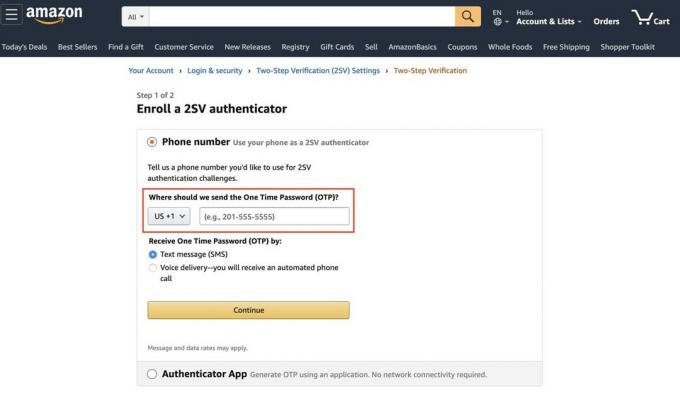 Vir: Jeramy Johnson / iMore
Vir: Jeramy Johnson / iMore - Vnesite Enkratno geslo in kliknite Nadaljujte.
-
Kliknite Razumem. Vklopite preverjanje v dveh korakih po branju o Amazonovi nadomestni metodi prijave.
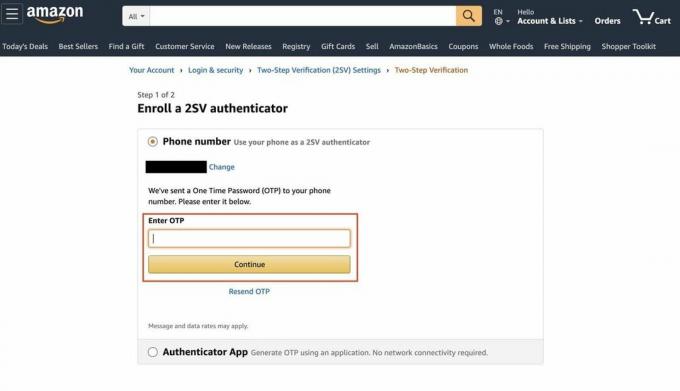
 Vir: Jeramy Johnson / iMore
Vir: Jeramy Johnson / iMore
Opomba: Nekatere naprave in brskalniki lahko samodejno zavrejo nastavitve enkratnega gesla ali pa vam to dovolijo. To se razlikuje od brskalnika do brskalnika in še vedno boste morali vnesti geslo za Amazon.com.
Kako nastaviti dvofaktorsko overjanje z aplikacijo za preverjanje pristnosti
Če želite svoje dvofaktorske kode za preverjanje pristnosti dobiti iz aplikacije za preverjanje pristnosti, na primer Google Authenticator ali Authy, boste želeli uporabiti to metodo. Upoštevajte, da boste morali uporabiti tudi telefonsko številko, če uporabljate to metodo - Amazon zahteva nadomestno preverjanje pristnosti, če vaša primarna metoda ni na voljo.
- Obiščite Amazonovo spletno mesto in prijavite se v svoj račun.
-
Premaknite miškin kazalec nad Računi in seznami v zgornjem desnem delu spletnega mesta.
 Vir: Jeramy Johnson / iMore
Vir: Jeramy Johnson / iMore -
Kliknite Vaš račun.
 Vir: Jeramy Johnson / iMore
Vir: Jeramy Johnson / iMore -
Kliknite Nastavitve prijave in varnosti v Nastavitve oddelku.
 Vir: Jeramy Johnson / iMore
Vir: Jeramy Johnson / iMore -
Kliknite Uredi zraven Nastavitve preverjanja v dveh korakih (2SV) oddelku.
 Opomba: Tukaj je neposredna povezava do vaših dodatnih varnostnih nastavitev če želite preskočiti kakšen klik.Vir: Jeramy Johnson / iMore
Opomba: Tukaj je neposredna povezava do vaših dodatnih varnostnih nastavitev če želite preskočiti kakšen klik.Vir: Jeramy Johnson / iMore - Kliknite Začeti za začetek nastavitve preverjanja v dveh korakih.
-
Kliknite na radijski gumb (izgleda kot krog) zraven Aplikacija Authenticator.

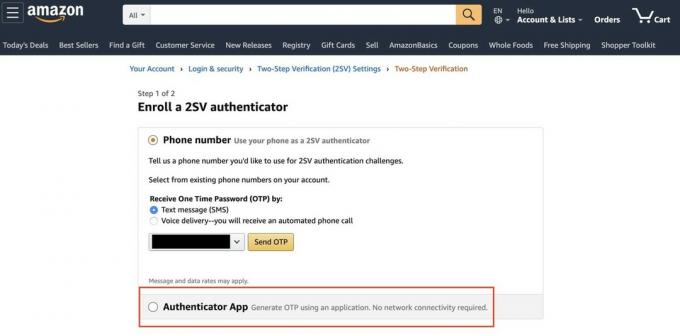 Vir: Jeramy Johnson / iMore
Vir: Jeramy Johnson / iMore - Optično preberite QR koda s svojim Aplikacija Authenticator. (Uporabljam Authy za ustvarjanje svojih dvofaktorskih avtentikacijskih kod.)
- Vnesite dvofaktorska koda za preverjanje pristnosti ki ga ustvari vaš Aplikacija Authenticator.
-
Kliknite Preverite OTP in nadaljujte.
 Vir: Jeramy Johnson / iMore
Vir: Jeramy Johnson / iMore - Izberite način varnostnega kopiranja do vnašanje telefonske številke.
-
Kliknite Razumem. Vklopite preverjanje v dveh korakih po branju o Amazonovi nadomestni metodi prijave.
 Vir: Jeramy Johnson / iMore
Vir: Jeramy Johnson / iMoreOpomba: Nekatere naprave in brskalniki lahko samodejno zavrejo nastavitve enkratnega gesla ali pa vam to dovolijo. To se razlikuje od brskalnika do brskalnika in še vedno boste morali vnesti geslo za Amazon.com.
Kako onemogočiti dvofaktorsko overjanje
Če se odločite, da v svojem računu ne želite več uporabljati dvofaktorske overitve, jo lahko onemogočite.
- Obiščite Amazonovo spletno mesto in prijavite se v svoj račun.
-
Premaknite miškin kazalec nad Računi in seznami v zgornjem desnem delu spletnega mesta.
 Vir: Jeramy Johnson / iMore
Vir: Jeramy Johnson / iMore -
Kliknite Vaš račun.
 Vir: Jeramy Johnson / iMore
Vir: Jeramy Johnson / iMore -
Kliknite Nastavitve prijave in varnosti v Nastavitve oddelku.
 Vir: Jeramy Johnson / iMore
Vir: Jeramy Johnson / iMore -
Kliknite Uredi zraven Nastavitve preverjanja v dveh korakih (2SV) oddelku.
 Opomba: Tukaj je neposredna povezava do vaših dodatnih varnostnih nastavitev če želite preskočiti kakšen klik.Vir: Jeramy Johnson / iMore
Opomba: Tukaj je neposredna povezava do vaših dodatnih varnostnih nastavitev če želite preskočiti kakšen klik.Vir: Jeramy Johnson / iMore - Na vrhu zaslona, kjer piše preverjanje v dveh korakih, kliknite Onemogoči. Odprl se bo poziv, ki vas bo opozoril, da to ni najbolj varna odločitev.
-
Kliknite Onemogoči, preverjanje v dveh korakih pa bo izklopljeno.
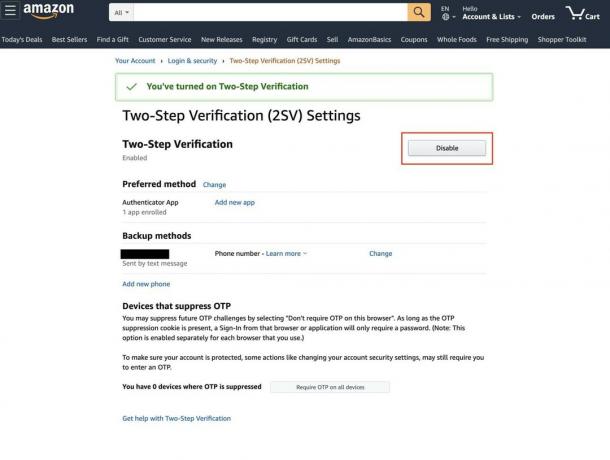
 Vir: Jeramy Johnson / iMore
Vir: Jeramy Johnson / iMore
Vprašanja?
Na poti naleteli na kakšne težave? Sporočite mi v komentarjih spodaj ali čez na Twitterju in poskusili bomo odpraviti težavo!
Ste že poslušali Android Central Podcast tega tedna?

Android Central Podcast vam vsak teden prinaša najnovejše tehnološke novice, analize in vroče posnetke z znanimi sovoditelji in posebnimi gosti.
- Naročite se na žepne zasedbe: Zvok
- Naročite se na Spotify: Zvok
- Naročite se na iTunes: Zvok
Za nakup lahko z našimi povezavami zaslužimo provizijo. Nauči se več.

To so najboljše brezžične slušalke, ki jih lahko kupite za vsako ceno!
Najboljše brezžične ušesne slušalke so udobne, odlično se slišijo, ne stanejo preveč in jih enostavno spravite v žep.

Vse, kar morate vedeti o PS5: datum izdaje, cena in še več.
Sony je uradno potrdil, da dela na PlayStation 5. Tukaj je vse, kar vemo o tem doslej.

Nokia je predstavila dva nova proračunska telefona Android One, mlajša od 200 USD.
Nokia 2.4 in Nokia 3.4 sta zadnji dodatek k proračunski liniji pametnih telefonov HMD Global. Ker sta obe napravi Android One, bosta zagotovo prejeli dve glavni posodobitvi OS in redne varnostne posodobitve do treh let.

Te težke in otroške torbice so kot nalašč za Amazon Fire HD 10.
V redu je, da imate izjemno tanek in minimalen ovitek, ki ne dodaja večjih količin, vendar ti kovčki ne nudijo veliko zaščite za vaš Amazon Fire HD 10. Obstaja veliko odličnih možnosti, ki so bodisi težke, namenjene otrokom ali oboje, zato lahko vaš Fire HD 10 prenese vse.
Jeramy Johnson
Jeramy s ponosom pomaga Naj bo Austin čuden in ljubi pohodništvo v hriboviti državi osrednjega Teksasa s taco zajtrkom v vsaki roki. Ko ne piše o pametnih domačih pripomočkih in nosljivih napravah, brani svoj odnos s svojimi pametnimi glasovnimi pomočniki družini. Lahko ga spremljate na Twitterju na @jeramyutgw.
